
সুচিপত্র:
- ধাপ 1: ধারণা এবং প্রোটোটাইপিং এর প্রমাণ
- ধাপ 2: উপকরণ এবং সরঞ্জাম
- ধাপ 3: সামনের প্যানেল - এলসিডি স্ক্রিন
- ধাপ 4: সামনের প্যানেল - স্থিতি LEDs
- ধাপ 5: সামনের প্যানেল - বোতাম
- ধাপ 6: পাওয়ার সংযোগকারী
- ধাপ 7: সবকিছু একত্রিত করা
- ধাপ 8: স্ল্যাক কনফিগারেশন
- ধাপ 9: সফ্টওয়্যার বাস্তবায়ন
- ধাপ 10: ব্যবহারের নির্দেশনা
- ধাপ 11: মুক্তি
- ধাপ 12: প্রায়শই জিজ্ঞাসিত প্রশ্নাবলী
- লেখক John Day [email protected].
- Public 2024-01-30 07:57.
- সর্বশেষ পরিবর্তিত 2025-01-23 14:36.

যে কোম্পানিতে আমি কাজ করি সেখানে একটি কিকার টেবিল আছে। কোম্পানি অনেক মেঝে দখল করে আছে এবং কিছু কর্মচারীর জন্য টেবিলে উঠতে 3 মিনিট পর্যন্ত সময় লাগে এবং… টেবিলটি ইতিমধ্যেই দখল করা আছে তা বুঝতে।
অতএব এক ধরনের সহজ অবস্থা সম্প্রচার এবং রিজার্ভেশন সিস্টেম তৈরির জন্য একটি ধারণা জন্মে যা বাস্তব সময়ে কাজ করে।
কোম্পানি স্ল্যাক কমিউনিকেশন টুল ব্যবহার করে যেখানে প্রত্যেক কর্মীর একটি অ্যাকাউন্ট থাকে। আমাদের একটি #কিকার চ্যানেল আছে শুধু কিকার সম্পর্কে আলোচনার জন্য। চ্যানেলটি রিজার্ভেশন এবং বর্তমান টেবিলের অবস্থা সম্পর্কে অবহিত করার জন্য এক ধরনের "এন্ট্রি পয়েন্ট" হিসাবে ব্যবহার করা যেতে পারে।
যথারীতি, এই জাতীয় সিস্টেমের সাথে কীভাবে আচরণ করা যায় সে সম্পর্কে অনেক ধারণা রয়েছে। কিন্তু সাধারণভাবে, তাদের সকলের মধ্যে একটি মৌলিক নিয়ম উপস্থিত হয়েছিল: সিস্টেমের সাথে কাজ করার সময় এটি করার জন্য কোন অতিরিক্ত পদক্ষেপ ছাড়াই ব্যবহার করা সহজ।
ডিভাইস এবং পরিষেবাটি কিকার টেবিলে আটকে থাকে না এবং যে কোনও "সাধারণ সম্পদ" (যেমন পিং-পং টেবিল, কনসোল, ইত্যাদি …) এর জন্য ব্যবহার করা যেতে পারে যার জন্য এএমডি রিজার্ভেশন সমাধান সম্প্রচারের জন্য কিছু ধরণের স্ট্যাটাস প্রয়োজন।
চল শুরু করা যাক…
ধাপ 1: ধারণা এবং প্রোটোটাইপিং এর প্রমাণ
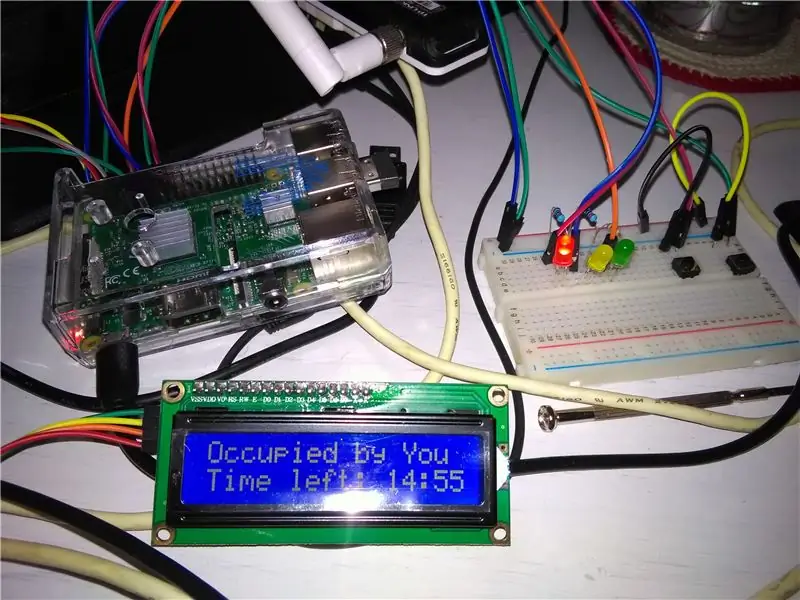
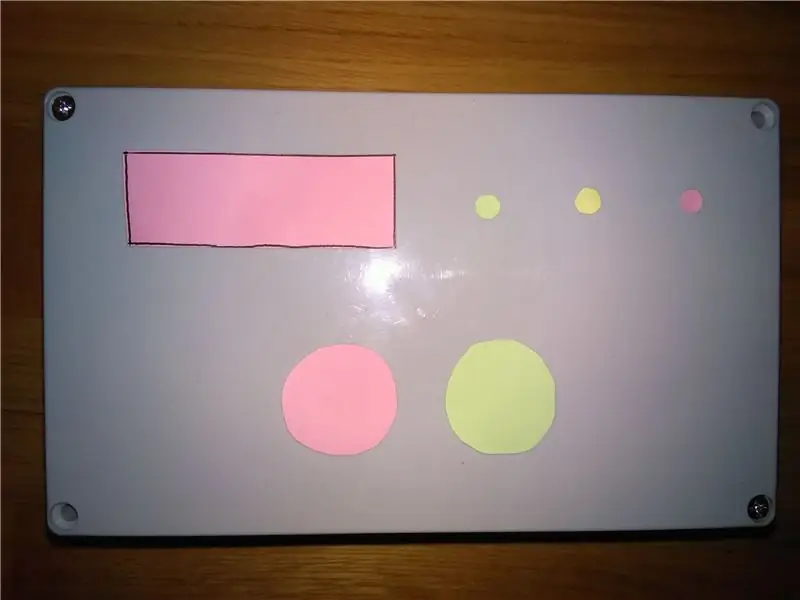
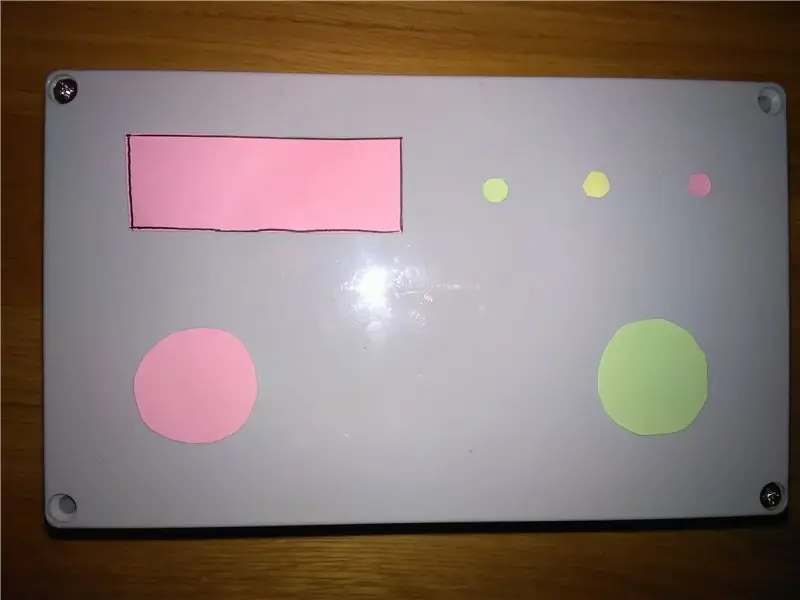
নিaughশব্দে ধারণাটি ছিল একটি ডিভাইস তৈরি করা যা এই প্রয়োজনীয়তাগুলি অনুসরণ করে কিকার টেবিলের পাশে রাখা হবে:
-
বর্তমান টেবিলের অবস্থা সম্পর্কে কিছু নির্দেশক - যদি আপনি এর পাশে দাঁড়িয়ে থাকেন, তাহলে আপনি জানতে পারবেন যে এটি বিনামূল্যে বা সংরক্ষিত এবং কেউ 3 মিনিটের মধ্যে খেলতে আসবে। ট্রাফিক লাইট পুরোপুরি ধারণার সাথে খাপ খায়:
- সবুজ আলো - খেলার জন্য বিনামূল্যে,
- হলুদ আলো - সংরক্ষিত,
- লাল আলো - দখল।
-
বোতাম (গুলি) আপনি গেমের আগে এবং পরে ক্লিক করতে পারেন যাতে অন্য সবাই বর্তমান টেবিলের অবস্থা সম্পর্কে অবগত হয়। 1 টি টগল বোতামের পরিবর্তে আমি 2 টি পৃথক বোতাম ব্যবহার করার সিদ্ধান্ত নিয়েছি:
- লাল বোতাম - টেবিল দখল করুন, একটি খেলা শুরু করুন (রিজার্ভেশন বা অ্যাড হক এর পরে)।
- সবুজ বোতাম - রিলিজ টেবিল।
- "কি ঘটছে" সম্পর্কে আরও বিস্তারিত তথ্য সহ কিছু প্রদর্শন - রিজার্ভেশন টাইমআউট, পুনরাবৃত্তি টেবিলের অবস্থা, প্লেটাইম টাইমআউট ইত্যাদি …
রিজার্ভেশন বলতে আমি বলতে চাচ্ছি আগামী 3 মিনিটের জন্য শুধু রিজার্ভেশন। সিস্টেমটি এমনভাবে ডিজাইন করা হয়নি যাতে ব্যবহারকারী সঠিক সময়ে টেবিল সংরক্ষণ করতে পারে (যেমন 02:00 PM)। এটি রিজার্ভেশনের মত কাজ করে না যেমন রেস্তোরাঁগুলিতে কিন্তু মাত্র কয়েক মিনিটের জন্য।
জায়গায় ল্যান সংযোগের অভাবের কারণে, একমাত্র বিকল্প হল WLAN ব্যবহার করা - এটি যাই হোক না কেন সেরা বিকল্প। স্ল্যাক চ্যানেল থেকে কমান্ড প্রেরণ ও গ্রহণের জন্য সিস্টেমের মস্তিষ্ককে অবশ্যই স্ল্যাক এপিআই ব্যবহার করতে হবে। প্রথমে আমি NodeMCU ব্যবহার করার চেষ্টা করেছি। আমি স্ল্যাক থেকে এবং বার্তাগুলি পেতে এবং গ্রহণ করতে সক্ষম হয়েছিলাম কিন্তু HTTPS ব্যবহারের কারণে এবং স্ল্যাকের "স্বাগতম বার্তা" আকার (~ 300kB) এর কারণে, NodeMCU সংযোগ হারাচ্ছিল এবং/অথবা কিছু অদ্ভুত ব্যতিক্রম পেয়েছিল যা আমি ইন্টারনেটের মাধ্যমে খনন সমাধান করতে পারিনি ।
তাই আমি আরও শক্তিশালী কিছু ব্যবহার করার সিদ্ধান্ত নিয়েছি: রাস্পবেরি পাই 3 (ওয়াইফাই সহ জিরো ডব্লিউ তখনও মুক্তি পায়নি)। RPi থাকার দ্বারা, আমি বাস্তবায়ন ভাষা C থেকে জাভাতে পরিবর্তন করতে পারি কারণ এটি আমার জন্য আরও সুবিধাজনক - তাই এটি একটি সুবিধা ছিল। আজ আপনি NodeMCU এর চেয়ে শক্তিশালী এবং RPi এর চেয়ে কম শক্তিশালী কিছু ব্যবহার করতে পারেন। রাস্পবেরি জিরো হয়তো?
কিছু পাগল তারের, অনেক স্কেচিং এবং প্রোটোটাইপিং সহ একটি ব্রেডবোর্ডে প্রথম প্রোটোটাইপ তৈরির পরে, সিস্টেমটি দেখে মনে হয়েছিল যে এটি কাজ করতে পারে।
এই সমস্ত ধারণা এবং পিওসি কাজ করে, আমি সামনের প্যানেলে উপরের আইটেমগুলির বিভিন্ন প্লেসমেন্ট কনফিগারেশনের পরিকল্পনা করা শুরু করেছি যাতে সেগুলি সবচেয়ে তথ্যবহুল এবং ব্যবহারে সুবিধাজনক হয়। আপনি অন্য কিছু প্রস্তাব চেক করতে পারেন, হয়তো কিছু আপনার জন্য উপযুক্ত। শেষটি আমার দ্বারা নির্বাচিত ছিল।
ধাপ 2: উপকরণ এবং সরঞ্জাম
আমার ব্যবহৃত উপকরণ:
- বাক্স
- রাস্পবেরি পাই, মাইক্রোএসডি কার্ড, মাইক্রো ইউএসবি পাওয়ার সাপ্লাই
- সবুজ এবং লাল তোরণ বোতাম
- 16x2 LCD স্ক্রিন
- LEDs - আমি RGB ব্যবহার করেছি কিন্তু আপনি সঠিক রঙ ব্যবহার করতে পারেন
- পুরুষ থেকে মহিলা এবং মহিলা থেকে মহিলা ব্রেডবোর্ড জাম্পার কেবল
- মাইক্রো ইউএসবি ইন্টারফেস
- মিনি ব্রেডবোর্ডটি কেবল কিছু তারের সাথে সংযুক্ত করার জন্য
- আরপিআইকে পাওয়ার জন্য বাক্সের ভিতরে একটি জাম্পার হিসেবে কাজ করছে ছোট মাইক্রো ইউএসবি কেবল
আমার ব্যবহৃত সরঞ্জামগুলি:
- ধারালো ছুরি (যেমন কার্পেট কাটার জন্য ইউটিলিটি ছুরি)
- রোটারি টুল
- গরম আঠা বন্দুক
- সোল্ডারিং স্টেশন
- প্লেয়ার, ডাইগোনাল প্লায়ার/সাইড কাটার
- স্ক্রু ড্রাইভার
- ফাইল
- আমাকে
আপনার সম্ভবত সরঞ্জামগুলি প্রয়োজন:
উপরের সমস্ত কিন্তু "আমি" এর পরিবর্তে এটি হওয়া উচিত: "আপনি":)
ধাপ 3: সামনের প্যানেল - এলসিডি স্ক্রিন
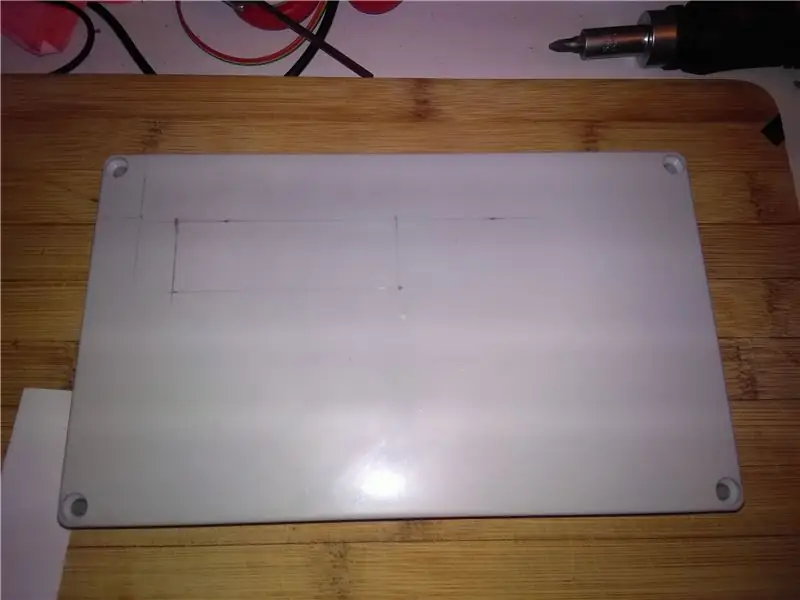

এলসিডি স্ক্রিনের জন্য হোল সোজা ছিল। শুধু একটি আয়তক্ষেত্র যা আমার এলসিডি স্ক্রিনের সাথে মানানসই। ধারালো ছুরি দিয়ে কাটার চেষ্টা করার পর বুঝতে পারলাম বাক্সের প্লাস্টিক বেশ শক্ত। তাই আমি জানালা কাটার জন্য এবং প্রান্তগুলো পালিশ করার জন্য ড্রিলিং টুল ব্যবহার করেছি।
ধাপ 4: সামনের প্যানেল - স্থিতি LEDs


LED গর্তগুলিও সোজা। আমি কেবল কাঠের জন্য একটি বড় ড্রিল নিয়েছিলাম এবং তারপরে আমি ড্রিলিং টুল দিয়ে প্রান্তগুলি পালিশ করেছি। বড় LEDs পুরোপুরি টাইট লাগানো। আমি এখনও LEDs কোন প্রতিরোধক ঝালাই না - আমি একত্রিত প্রক্রিয়া জন্য এটি ছেড়ে।
ধাপ 5: সামনের প্যানেল - বোতাম

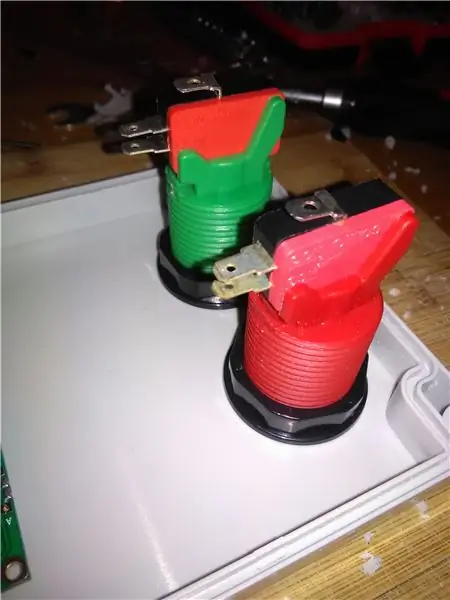


এই 2 টি বড় বোতামগুলির সাথে সবচেয়ে বড় সমস্যাটি ছিল সঠিক ফাঁক দিয়ে সমানভাবে স্থাপন করা। আমি শুধু আমার ড্রিলিং টুল ব্যবহার করে গর্ত কাটলাম কারণ আমি ধাপে ধাপে ব্যাস বৃদ্ধি করতে পারতাম যাতে বোতামগুলি শক্তভাবে ফিট হয়।
ধাপ 6: পাওয়ার সংযোগকারী
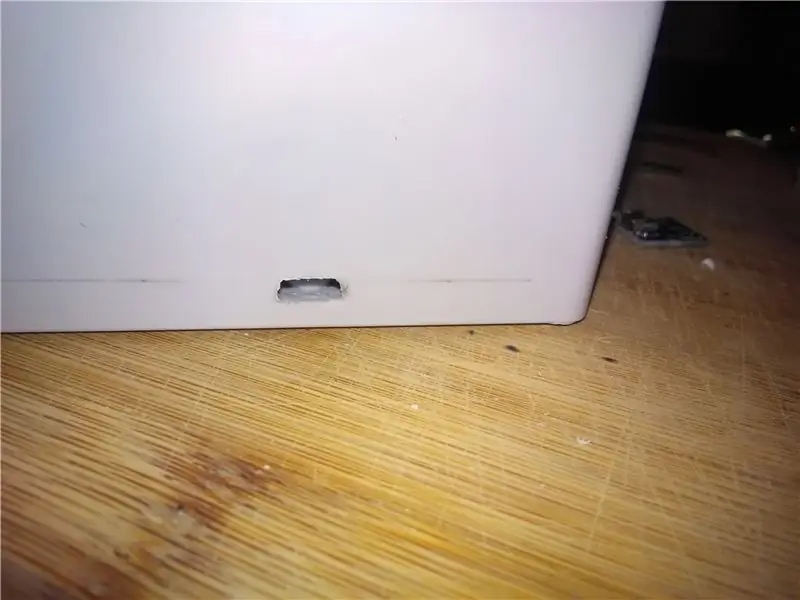
মাইক্রো ইউএসবি পাওয়ারের জন্য একটি ছোট গর্ত একটি খুব সূক্ষ্ম কাজ ছিল। আমি চেয়েছিলাম গর্তটি যথাসম্ভব ফিট হোক তাই আমি এখানে পালিশ করার জন্য অনেক সময় ব্যয় করেছি। কিন্তু চূড়ান্ত ফলাফলে আমি সন্তুষ্ট।
তারপরে আমি একটি ছোট মিনি ইউএসবি কেবল কাটলাম যা বাক্সের ভিতরে রাখা হয়েছিল। একপাশে এটি আরপিআই -তে প্লাগ করা আছে, এবং অন্য দিকে, ইউএসবি পিনআউট অনুসারে সমস্ত তারগুলি মাইক্রো ইউএসবি ইন্টারফেসে বিক্রি হয়েছিল।
তারপর আমি ছোট পিসিবিকে সরাসরি বাক্সে হট-আঠালো করেছিলাম (এটি একত্রিত করার ধাপে একটি ছবিতে দেখা যায়)।
ধাপ 7: সবকিছু একত্রিত করা
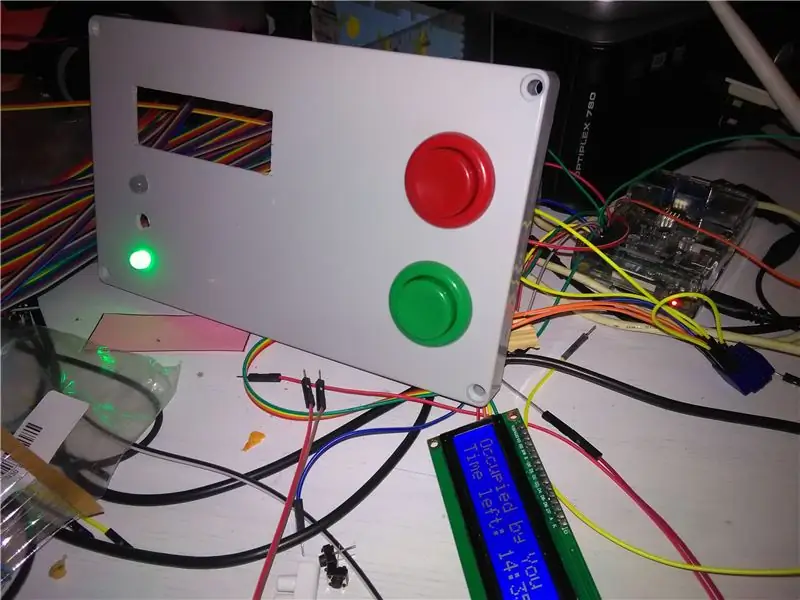
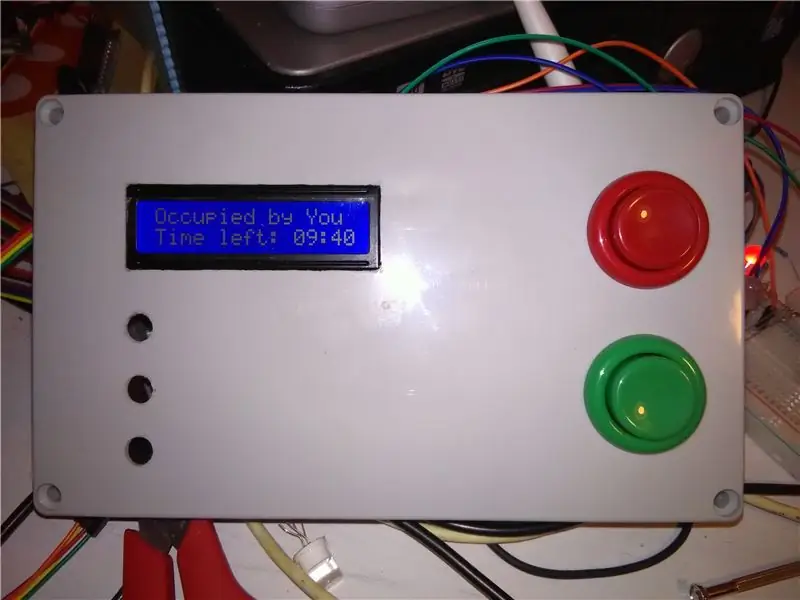

প্রথমে আমি 3.3V ভোল্টের জন্য তাদের রঙ (ভোল্টেজ) অনুযায়ী LEDs- এ উপযুক্ত প্রতিরোধক বিক্রি করেছি। আমি লাল জন্য 100Ω, দুটি প্রতিরোধক 82 এবং 100 হলুদ (সবুজ এবং লাল নোড) এবং 100Ω সবুজের জন্য ব্যবহার করেছি। আপনি LED ক্যালকুলেটরের জন্য অনলাইন প্রতিরোধকগুলির মধ্যে একটি ব্যবহার করতে পারেন। তবে আপনি যে উজ্জ্বলতা এবং সঠিক রঙের স্বর অর্জন করতে চান সে অনুযায়ী আপনার নিজের দ্বারা কিছু গবেষণা করুন।
হলুদ LED এর পা একসঙ্গে বিক্রি করা হয়েছিল যাতে LED নিজেই RPi- এর একটি পিন দ্বারা নিয়ন্ত্রিত হতে পারে।
এই পিনআউট চিত্র অনুযায়ী:
LED নোড সংযুক্ত ছিল:
- সবুজ LED - Rpi তে GPIO1
- RPi তে GPIO2 থেকে হলুদ LED (উভয় পা)
- RPi- এ GPIO0 তে লাল LED
আমি RPi পিনগুলিতে I2C পিন ব্যবহার করে LCD সংযুক্ত করেছি
- RPi তে LCD SDA থেকে GPIO8
- RPi তে LCD SCL থেকে GPIO9
- RPi তে LCD PWR থেকে 5V
- RPi তে LCD GND থেকে GND
এলসিডি অতিরিক্ত সুরক্ষা হিসাবে বাক্সে গরম আঠালো ছিল।
আমি 3.3V এবং GND কে ছোট ব্রেডবোর্ডের সাথে সংযুক্ত করেছি যাতে আমি বোতামগুলির জন্য তাদের ব্যবহার করতে পারি।
সবুজ বোতামটি মিনি ব্রেডবোর্ডের মাধ্যমে 3.3V এবং RPi তে GPIO5 এর সাথে সংযুক্ত ছিল।
লাল বোতামটি মিনি ব্রেডবোর্ডের মাধ্যমে 3.3V এবং RPi তে GPIO4 এর সাথে সংযুক্ত ছিল।
তাই যখনই আপনি বোতাম টিপবেন, RPi পিনে একটি উচ্চ অবস্থা রয়েছে।
মিনি ব্র্যাডবোর্ড ঠিক কাজ করে তাই আমি পিসিবিতে সমস্ত তারের সোল্ডারিং বাদ দিয়েছি। পরিবর্তে আমি কেবল গরম আঠালো দিয়ে মিনি ব্রেডবোর্ডটি coveredেকে দিয়েছি যাতে তারগুলি পড়ে না যায়।
আমি বাক্সে RPi এর কভারটি গরম করে দিয়েছি যাতে এটি ভিতরে নড়বড়ে না হয়।
আমি ভিতরের সমস্ত জিনিস দিয়ে সামনের প্যানেলটি স্ক্রু করেছি।
তারপরে আমি ট্র্যাফিক লাইট এবং বোতামগুলির পাশে সাধারণ লেবেলগুলি মুদ্রণ, কাটা এবং আটকে দিলাম।
ধাপ 8: স্ল্যাক কনফিগারেশন
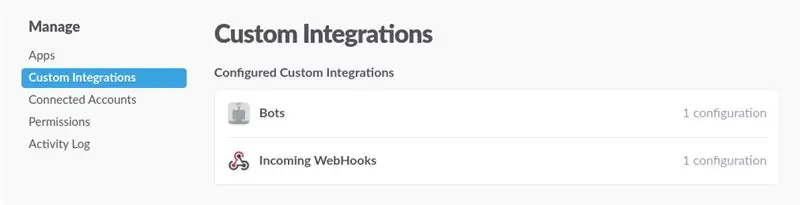
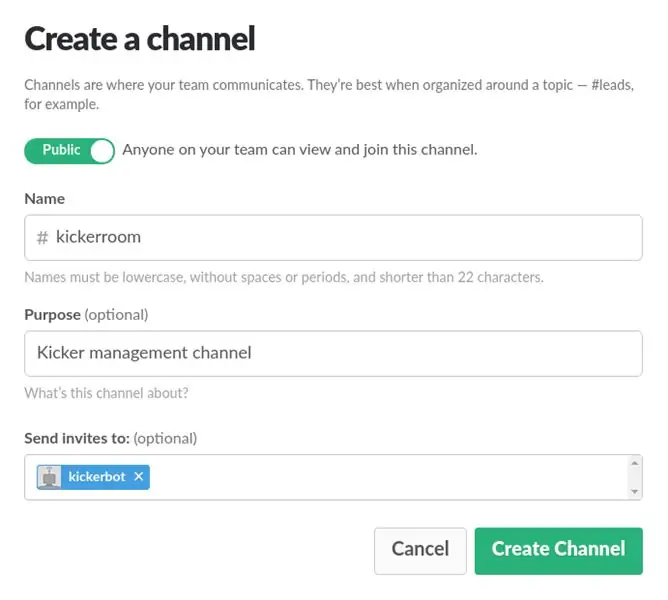
Slack.com- এ আপনার দল তৈরি করুন অথবা আপনার যা আছে তা ব্যবহার করুন এবং আপনার অন্তত প্রশাসনিক অধিকার আছে।
স্ল্যাকে, পরিষেবার স্ল্যাক ইন্টিগ্রেশনের জন্য একটি চ্যানেল তৈরি করুন (অথবা যদি আপনি ইতিমধ্যেই একটি ব্যবহার করতে চান তবে একটি চ্যানেল তৈরি করা বাদ দিন)।
আপনার দলে ইনকামিং ওয়েবহুকস ইন্টিগ্রেশন যুক্ত করুন। চ্যানেলটি নির্বাচন করুন এবং ওয়েবহুক URL টি অনুলিপি করুন।
আপনার দলে বট ইন্টিগ্রেশন যোগ করুন। আপনার বটের জন্য কিছু নাম চয়ন করুন এবং বট API টোকেনটি অনুলিপি করুন।
আপনার ম্যানেজিং কাস্টম ইন্টিগ্রেশন এর পৃষ্ঠাটি ছবির মতো হওয়া উচিত।
আপনাকে আপনার চ্যানেলের সদস্য হিসেবে বটকে আমন্ত্রণ জানাতে হবে। আপনি একটি চ্যানেল তৈরির সময় এটি ইতিমধ্যে করতে পারেন।
আপনি যদি পরে পরিষেবাটি কাস্টমাইজ করতে চান তবে স্ল্যাক এপিআই চেক করুন।
ধাপ 9: সফ্টওয়্যার বাস্তবায়ন
আমি এই টিউটোরিয়ালটি অনুসরণ করে আমার RPi এর জন্য অপারেটিং সিস্টেম হিসাবে রাস্পবিয়ান ব্যবহার করেছি। দয়া করে আমাকে ক্ষমা করুন আমি এটি ব্যাখ্যা করা এড়িয়ে যাব কারণ এটি ইতিমধ্যে অনেক জায়গায় নথিভুক্ত করা হয়েছে এবং প্রক্রিয়াটি সহজবোধ্য। আমি আশা করি আপনি দক্ষ এবং অভিজ্ঞ আপনার নিজের উপর RPi সেটআপ পরিচালনা করতে যথেষ্ট। আপনার রাস্পবেরি পাইতে ওয়াইফাই অ্যাক্সেস কনফিগার করতে ভুলবেন না;)
প্রোটোটাইপিং বিভাগে উল্লিখিত হিসাবে, আমি পুরো সিস্টেমের মস্তিষ্ক বাস্তবায়নের জন্য জাভা ব্যবহার করেছি। কোডটি GitHub- এ পাওয়া যায় -
আমি যে জাভা লাইব্রেরি ব্যবহার করেছি:
- pi4j - জাভা থেকে রাস্পবেরি পাই ব্যবহার করতে
- স্প্রিংবুট একটি অ্যাপ্লিকেশন প্ল্যাটরর্ম হিসাবে
- allbegray/slack-api স্ল্যাক ইন্টিগ্রেশন হিসাবে
আপনাকে src/resources/config.properties এ কনফিগারেশন ফাইল সম্পাদনা করতে হবে। স্ল্যাক এপিআই ব্যবহার করার জন্য আপনাকে 3 টি এন্ট্রি কনফিগার করতে হবে:
- channelName - চ্যানেলের নাম আপনি স্ট্যাটাস পরিবর্তন করতে চান এবং কমান্ড পেতে চান।
- slackBotToken - আপনার স্ল্যাক টিম ইন্টিগ্রেশনগুলিতে কনফিগার করা একটি বটের টোকেন যা উপরে উল্লিখিত চ্যানেলে বার্তা পোস্ট করতে ব্যবহৃত হবে। দয়া করে মনে রাখবেন আপনাকে চ্যানেলের সদস্য হিসাবে স্ল্যাক বট যুক্ত করতে হবে।
- webhookUrl - ইউআরএল আপনি স্ল্যাক টিমের কাস্টম ইন্টিগ্রেশন থেকে পেতে পারেন।
প্রকল্পটি তৈরি করা হয়েছে তাই এটি তৈরি করতে কেবল টাইপ করুন (আপনার কমপক্ষে জাভা 8 এবং মাভেন ইনস্টল করা দরকার):
mvn পরিষ্কার প্যাকেজ
এবং লক্ষ্য নির্দেশিকাতে আপনি স্প্রিং বুটেড JAR ফাইলটি খুঁজে পেতে পারেন। একটি পরিষেবা শুরু করতে:
sudo java -jar kicker-booking-service-0.3.0.jar
আমি এই লাইনটি.sh স্ক্রিপ্টে সেট করেছি এবং এটি একটি অটোস্টার্ট হিসাবে যুক্ত করেছি। তাই যখনই বিদ্যুৎ চালু হয়, পরিষেবা স্বয়ংক্রিয়ভাবে বুট হয়।
একটি বিশেষ ব্যাখ্যা LCD এর প্রয়োজন।
আমি RPi থেকে I2C এর উপর LCD নিয়ন্ত্রণ করার জন্য বিভিন্ন পন্থা/লাইব্রেরি চেষ্টা করেছি কিন্তু আমি ব্যর্থ হয়েছি। কিছু এলসিডি সঠিকভাবে কাজ করছিল না, কারও কারও জন্য এটি কিছু আবর্জনা দেখিয়েছিল।
কিন্তু বাক্সের বাইরে একটি জিনিস খুব সুন্দর কাজ করছিল। এটি ইউটিলিটি কমান্ড লাইন টুল যা আমি পেয়েছি আপনি LCD নিয়ন্ত্রণ করতে ব্যবহার করতে পারেন। তাই আমি সরাসরি জাভা থেকে এই টুলটি ব্যবহার করার সিদ্ধান্ত নিয়েছি। এটি এইভাবে কাজ করে যে যখনই আমি LCD স্ক্রিনে কিছু প্রদর্শন করতে চাই তখন একটি স্বাভাবিক লিনাক্স প্রক্রিয়া (lcdi2c) বলা হয় (প্রস্তুত পরামিতি সহ)।
আপনাকে টুলটি ডাউনলোড করে JAR পরিষেবার পাশে রাখতে হবে।
এই টুলটি ব্যবহার করা হল এক ধরনের হ্যাক এবং বোকা সমাধান কিন্তু আমি ইঞ্জিনিয়ারিং এর ১ ম নিয়ম অনুসরণ করি:
যদি এটি মূর্খ হয়, কিন্তু এটি কাজ করে… এটা নির্বোধ নয়
ধাপ 10: ব্যবহারের নির্দেশনা
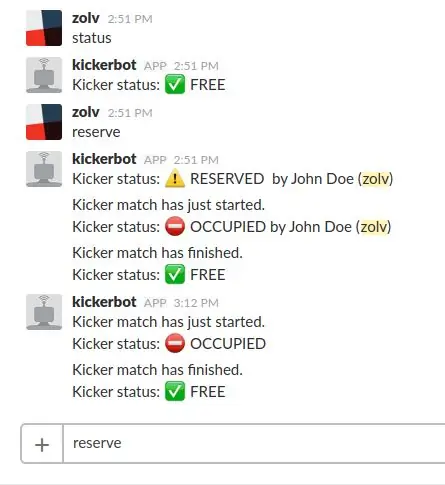
আপনি "স্ট্যাটাস" (অথবা শীঘ্রই "st") কমান্ড টাইপ করে তৈরি স্ল্যাক চ্যানেলে কিকার টেবিলের বর্তমান অবস্থা পরীক্ষা করতে পারেন অথবা সরাসরি ডিভাইসে ট্রাফিক লাইট চেক করতে পারেন।
আপনি যদি শুধু খেলতে চান - লাল বোতাম টিপুন। কিকার টেবিল দখল করা আছে এমন তথ্য সহ স্ল্যাক চ্যানেলে বার্তা পাঠানো হবে। যখন আপনি খেলা শেষ করেন - সবুজ বোতাম টিপুন। কিকার টেবিল খেলার জন্য বিনামূল্যে এমন তথ্য সহ স্ল্যাক চ্যানেলে বার্তা পাঠানো হবে।
ট্রাফিক লাইটও পরিবর্তন হবে এবং এলসিডি স্ক্রিন কিছু বিস্তারিত তথ্য দেখাবে।
আপনি যদি খেলা শেষ করার পরে টেবিলটি ছেড়ে দিতে ভুলে যান, সেখানে 20 মিনিট সময়সীমা নির্ধারণ করা আছে। যদি আপনি এখনও খেলছেন এবং আরো সময় প্রয়োজন, আবার লাল বোতাম টিপুন এবং ম্যাচটি 5 মিনিটের জন্য বাড়ানো হবে (সময়সীমার আগে 5 মিনিটেরও কম সময় থাকলেই আবেদন করুন)। খেলার সময়সীমা এলসিডি স্ক্রিনে উপস্থাপন করা হবে।
কিকার টেবিল রিজার্ভ করতে, স্ল্যাক চ্যানেলে একটি বার্তা "রিজার্ভ" (অথবা শুধু: "res") লিখুন।
হলুদ ট্রাফিক লাইট কিকারের টেবিলের কাছে অন্যদের জানিয়ে দেবে যে এটি সংরক্ষিত এবং শীঘ্রই কেউ খেলতে আসবে।
রিজার্ভেশনের সময়সীমা 3 মিনিটে সেট করা হয়েছে। এর পরে, কিকার টেবিলটি তার রাজ্যকে খেলার জন্য মুক্ত করে দেয়।
আপনার প্রয়োজন হলে, আপনি স্ল্যাক চ্যানেলে "বাতিল করুন" লিখে রিজার্ভেশন বাতিল করতে পারেন।
সিস্টেমের আরও কিছু ছোটখাটো বৈশিষ্ট্য রয়েছে যেমন:
- সংরক্ষণের পরে, বোতামগুলি 5 সেকেন্ডের জন্য জমে যায়। পরিস্থিতি রোধ করার জন্য এটি করা হয়েছে, ঠিক একই সময়ে কেউ রিজার্ভ করে এবং মিলিসেকেন্ড পরে কেউ লাল বোতাম টিপে মনে করে যে সে/সে টেবিল দখল করছে কিন্তু কোন জ্ঞান ছাড়াই যে কেউ টেবিলটি মাত্র এক মিলিসেকেন্ড আগে সংরক্ষিত করেছিল।
- যেকোনো বোতাম টিপে সেকেন্ডের অর্ধেকের জন্য উভয়ই জমে যায়। পাগল বোতাম ক্লিককারীদের প্রতিরোধ করার জন্য এটি করা হয়েছে যাতে স্ল্যাক চ্যানেলটি এত বেশি স্প্যাম করা হবে না।
- স্ল্যাকের ফ্রি সংস্করণ পুরো টিম দ্বারা 10000 বার্তা সংরক্ষণ করতে দেয়। কিছু বার্তা সংরক্ষণের জন্য, পরিষেবা সংরক্ষণ/স্থিতি সিস্টেম সম্পর্কিত পুরানো বার্তাগুলি মুছে ফেলুন) এবং সেগুলির মধ্যে কেবল শেষ 6 টি রাখুন। কেন 6? কারণ প্রায়শই 2 টি স্থিতি দৃশ্য থাকে: "সংরক্ষিত-দখল-মুক্ত" এবং "দখল-মুক্ত"। সুতরাং সিস্টেমটি কমপক্ষে 2 পূর্ণ দখলমুক্ত সেশন সঞ্চয় করতে পারে। সমস্ত সিস্টেম মেসেজ পরিষ্কার করতে, "ক্লিন" (বা "ক্লিয়ার") কমান্ড টাইপ করুন।
ধাপ 11: মুক্তি


এখন পর্যন্ত (এই নির্দেশনা প্রকাশের মুহূর্ত), সিস্টেমটি 2.5+ মাসের জন্য চলছে এবং 30 টিরও বেশি লোক এটি ব্যবহার করে। কিকার টেবিল স্ট্যাটাস আপডেটের কারণে, আমরা সবসময় জানি কখন এটি ফ্রি বা দখল করা হয় তাই আমরা আর পিছনে যাওয়ার সময় নষ্ট করি না। সংযোগ এবং পরিষেবা খুব স্থিতিশীল তাই আমরা এর উপর নির্ভর করতে পারি।
এ পর্যন্ত সব ঠিকই…
ধাপ 12: প্রায়শই জিজ্ঞাসিত প্রশ্নাবলী
কেন রিজার্ভেশনের সময়সীমা 3 মিনিটে সেট করা হয়েছে?
3 মিনিট হল সর্বাধিক রিজার্ভেশনের সময়, কোডে আপনার পছন্দ মতো এটি গ্রহণ করুন। সাধারণত এটি খুব কমই ঘটবে, যে সম্পূর্ণ 3 মিনিট পাস হবে এবং রিজার্ভেশন সময়সীমা শেষ হবে। বেশিরভাগ ক্ষেত্রেই কেউ এসে শেষ পর্যন্ত এসে টেবিল দখল করবে।
কেন খেলার সময়সীমা 20 মিনিটের জন্য সেট করা হয়?
একজন খেলোয়াড়ের উপর নির্ভর করে, গড় খেলার সময় ~ 10 মিনিট। যদি আপনার বেশি সময় খেলার প্রয়োজন হয়, 5 মিনিটেরও কম সময় পরে আবার লাল বোতাম টিপুন এবং সময়সীমা 5 মিনিটের জন্য বাড়ানো হবে। এই সময়সীমাটি ঠিক করা হয়েছে যদি কেউ টেবিলটি ছেড়ে দিতে ভুলে যায়।
কেন রিজার্ভেশন নিশ্চিত করার জন্য ডিভাইসে কোন পিন প্যাড নেই; কোন লগইন এবং পাসওয়ার্ড নেই?
মূল ধারণা ছিল এটা সহজ-বোকা রাখা। অন্যথায়, যদি রিজার্ভেশন, খেলা শুরু এবং সমাপ্তি খুব বেশি প্রচেষ্টার প্রয়োজন হয়, তাহলে কেউ এটি ব্যবহার করতে চাইবে না।
কেন ডিভাইস এত শিল্প-কুৎসিত দেখায়?
কারণ আমার কাছে লেজার কাটার, সিএনসি, থ্রিডি প্রিন্টার, অভিনব রঙের লেবেল প্রস্তুতকারক ইত্যাদি ছিল না। আপনি এটিকে উন্নত করতে এবং এটিকে আরও সুন্দর করে তুলতে বেশি খুশি।
কেন শুধু কিছু অ্যাপ বাস্তবায়ন করবেন না এবং একই কার্যকারিতা সহ প্রাচীরের সাথে সস্তা ট্যাবলেট আটকে রাখবেন না?
অ্যাপস, অ্যাপস সর্বত্র। লোকেরা জিনিসগুলির সাথে শারীরিকভাবে যোগাযোগ করতে পছন্দ করে এবং কেবল একটি সমতল পর্দায় ট্যাপ করে না।
প্রস্তাবিত:
ESP8266 এর সাথে স্ল্যাক স্ট্যাটাস আপডেটর: 5 টি ধাপ (ছবি সহ)

ESP8266 সহ স্ল্যাক স্ট্যাটাস আপডেটর: যদি আপনি স্ল্যাক ব্যবহার করে দূরবর্তী কর্মী হন তবে এই প্রকল্পটি আপনার দিনটিকে আরও সহজ করতে সাহায্য করে। আমি আপনাকে দেখাবো কিভাবে এটি একটি ESP8266 wifi বোর্ড ব্যবহার করে তৈরি করা যায়। ওভারভিউয়ের জন্য উপরের ভিডিওটি মিস করবেন না।
DIY স্মার্ট ডোরবেল: কোড, সেটআপ এবং HA ইন্টিগ্রেশন: 7 টি ধাপ (ছবি সহ)

DIY স্মার্ট ডোরবেল: কোড, সেটআপ এবং HA ইন্টিগ্রেশন: এই প্রকল্পে, আমি আপনাকে দেখাবো কিভাবে আপনি আপনার সাধারণ ডোরবেলকে বর্তমানের কার্যকারিতা পরিবর্তন না করে বা কোন তারের কাটা ছাড়া স্মার্টটিতে রূপান্তর করতে পারেন। আমি একটি ESP8266 বোর্ড ব্যবহার করব যা Wemos D1 mini নামে পরিচিত। নতুন করে ESP8266? আমার ভূমিকা দেখুন
ESP8266, গুগল হোম এবং ওপেনহ্যাব ইন্টিগ্রেশন এবং ওয়েবকন্ট্রোল সহ ব্লাইন্ডস কন্ট্রোল: 5 টি ধাপ (ছবি সহ)

ESP8266, গুগল হোম এবং ওপেনহ্যাব ইন্টিগ্রেশন এবং ওয়েবকন্ট্রোল সহ ব্লাইন্ডস কন্ট্রোল: এই নির্দেশে আমি আপনাকে দেখাব কিভাবে আমি আমার ব্লাইন্ডে অটোমেশন যোগ করেছি। আমি অটোমেশন যোগ এবং অপসারণ করতে সক্ষম হতে চেয়েছিলাম, তাই সমস্ত ইনস্টলেশন ক্লিপ করা হয়। প্রধান অংশগুলি হল: স্টেপার মোটর স্টেপার ড্রাইভার নিয়ন্ত্রিত বিজ ইএসপি -01 গিয়ার এবং মাউন্ট
হোম অটোমেশন ইন্টিগ্রেশন, ওয়াইফাই এবং ইএসপি-সহ ব্যাটারি চালিত ডোর সেন্সর: 5 টি ধাপ (ছবি সহ)

হোম অটোমেশন ইন্টিগ্রেশন, ওয়াইফাই এবং ইএসপি-নাও দিয়ে ব্যাটারি চালিত ডোর সেন্সর: এই নির্দেশে আমি আপনাকে দেখাব কিভাবে আমি হোম অটোমেশন ইন্টিগ্রেশন সহ ব্যাটারি চালিত ডোর সেন্সর তৈরি করেছি। আমি আরও কিছু চমৎকার সেন্সর এবং অ্যালার্ম সিস্টেম দেখেছি, কিন্তু আমি নিজে একটি তৈরি করতে চেয়েছিলাম। আমার লক্ষ্য: একটি সেন্সর যা একটি ডু সনাক্ত করে এবং রিপোর্ট করে
কিভাবে সঠিকভাবে একটি মিনি হাইফাই শেলফ সিস্টেম (সাউন্ড সিস্টেম) সংযুক্ত করুন এবং সেট আপ করুন: 8 টি ধাপ (ছবি সহ)

কিভাবে সঠিকভাবে সংযুক্ত এবং একটি মিনি হাইফাই শেলফ সিস্টেম (সাউন্ড সিস্টেম) সেট আপ: আমি একজন ব্যক্তি যে বৈদ্যুতিক প্রকৌশল সম্পর্কে শেখার উপভোগ করি। আমি তরুণ মহিলা নেতাদের জন্য অ্যান রিচার্ডস স্কুলে একটি উচ্চ বিদ্যালয়। আমি একটি মিনি এলজি হাইফাই শেলফ সিস্টেম থেকে যে কেউ তাদের সঙ্গীত উপভোগ করতে চায় তাকে সাহায্য করার জন্য আমি এই নির্দেশনা তৈরি করছি
